Come scaricare MP3 da Spotify [Guida completa 2025]
Spotify è conosciuto come uno dei servizi di streaming musicale più popolari e leader sul mercato. Ha offerto a ogni appassionato di musica un modo conveniente per accedere e godersi la propria musica preferita. Ha anche consentito agli utenti di scaricare le loro canzoni preferite per farle divertire offline. L'unico problema è che potresti riscontrare alcune difficoltà o problemi nella riproduzione delle canzoni al di fuori di Spotify. Quindi, l'opzione migliore che potresti fare al riguardo è scarica MP3 da Spotify File musicali, poiché MP3 è uno dei formati di output più popolari accessibili su quasi tutti i dispositivi.
Ora, la domanda è come scaricare MP3 da Spotify? Quali sono i convertitori che dovresti usare per scaricare MP3 da Spotify? Usa questo articolo per conoscere lo strumento che può farti divertire liberamente Spotify preferiti.
Contenuto dell'articolo Parte 1. Puoi scaricare MP3 da Spotify?Parte 2. Come faccio a scaricare MP3 da Spotify senza Premium?Parte 3. Come posso convertire Spotify in MP3 online gratuitamente?Parte 4. In conclusione
Parte 1. Puoi scaricare MP3 da Spotify?
La modalità offline di Spotify app è fatta esclusivamente per tutti Spotify Premium utenti. Quindi, se stai solo usando il Spotify app gratuita, i seguenti passaggi da discutere non sono applicabili per te.
La modalità offline è una funzionalità che consente agli utenti Premium di scaricare brani dagli album e dalle playlist in Spotify che in seguito può essere utilizzato per l'ascolto offline. Per rispondere alla domanda sopra, puoi scaricare MP3 da Spotify, la risposta è sì, puoi scaricare canzoni e poi convertirli nel formato di output MP3.
In questa sezione, ci concentreremo sui passaggi su come scaricare MP3 da Spotify sul tuo dispositivo mobile e sul tuo computer.
Come scaricare musica da Spotify sul tuo Android/iPhone
La prima cosa che devi fare è aprire il file installato Spotify app sul tuo telefono Android o iPhone e accedi utilizzando il tuo account esistente Spotify Account premium. In fondo al principale Spotify nell'interfaccia dell'app, vedrai una serie di schede, inclusa la scheda "La tua libreria". Fai clic su questa scheda per visualizzare le playlist salvate Spotifyoppure puoi aggiungere brani per creare una playlist. Successivamente, fai clic su una playlist. Vedrai quindi un pulsante di download proprio sotto il titolo dell'album. Per scaricare brani dall'album di tua scelta, fai clic sul pulsante "Download". Una volta scaricato un brano, vedrai una freccia verde rivolta verso il basso accanto a ciascun brano.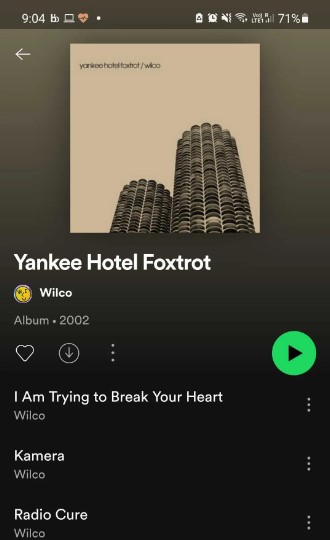
- Apri Spotify Applicazione sul tuo dispositivo mobile
- Aggiungi tutti i brani che desideri scaricare a una playlist
- Una volta che la playlist è pronta, fai clic sulla freccia grigia rivolta verso il basso all'interno di un cerchio
- La tua playlist inizierà quindi a essere scaricata!
Come suggerimento bonus per te, ogni volta che vuoi aprire o accedere a tutti i brani da cui hai scaricato Spotify sul tuo iPhone o telefono Android, tocca semplicemente la scheda "La tua libreria" e quindi fai clic su "Musica". Seleziona il titolo del brano di destinazione sotto un album o una playlist.
Come scaricare musica da Spotify sul tuo computer
- Apri il tuo Mac o PC e carica il tuo Spotify app. Subito dopo, accedi usando il tuo esistente Spotify Account premium.
- Ora, dall'interfaccia di Spotify app, cerca le playlist che desideri scaricare.
- Dopo aver fatto clic sulla playlist, dai un'occhiata alla parte in alto a destra dell'elenco dei brani e vedrai un pulsante Download. Cambia il pulsante di attivazione finché non diventa verde. Questa sarà l'identificazione principale che il download delle canzoni è finalmente iniziato.
- Una volta che i brani sono stati scaricati correttamente e completamente sul tuo dispositivo, vedrai una freccia verde rivolta verso il basso proprio accanto a ogni brano. Ora potresti essere in grado di goderti le canzoni anche se sei offline e non connesso a Internet.
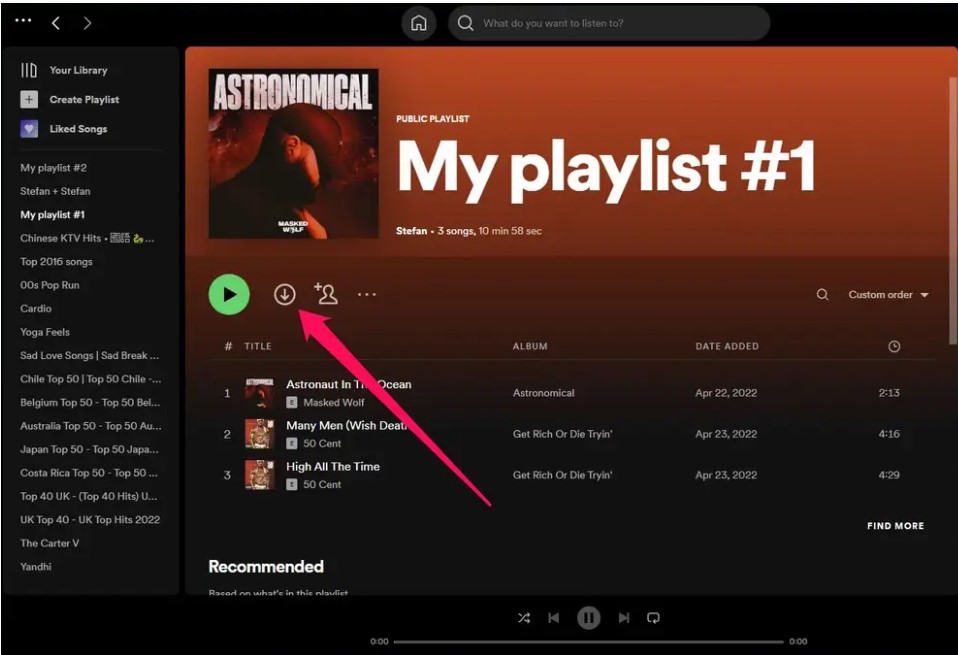
Ora, per scaricare ufficialmente MP3 da Spotify, puoi utilizzare uno strumento in grado di convertire i brani scaricati nel formato di output MP3. Consulta la prossima sezione per la discussione dello strumento migliore che puoi utilizzare scarica brani da Spotify.
Parte 2. Come faccio a scaricare MP3 da Spotify senza Premium?
Spotify è stato molto premuroso e gentile nel permettere a tutti, compresi quelli che stanno usando l'app gratuitamente, di ascoltare una varietà di brani elencati nel Spotify Libreria musicale. Ma sfortunatamente, ha limitato gli utenti gratuiti a godersi le canzoni se non viene rilevata alcuna connessione Internet da loro. Modalità offline di Spotify è esclusivo per i soli utenti Premium che pagano una quota di abbonamento mensile. Ciò significa che se sei un pagatore dedicato, sarai comunque in grado di riprodurre in streaming i brani anche se non sei online, purché ti sia assicurato che i brani siano stati scaricati sul tuo dispositivo. Bene, è una buona notizia che TuneSolo Spotify Music Converter è molto capace di aiutare gli utenti gratuiti così come quelli che hanno già annullato il proprio abbonamento, a scaricare ancora ufficialmente MP3 Spotifye goditi il loro Spotify preferiti offline.
Caratteristiche di TuneSolo Spotify Music Converter
# Scarica e converti Spotify Musica
Un'altra cosa positiva TuneSolo Spotify Music Converter è che può anche aiutarti a scaricare tutti i tuoi brani preferiti Spotify senza limiti. Puoi convertire i brani in un altro formato audio e scaricarli permanentemente sul tuo dispositivo una volta completata la conversione. I formati di output disponibili includono il formato MP3, WAV, AAC e il formato di output FLAC. Prendi nota, TuneSolo non ti limita a quante tracce vuoi scaricare e convertire. Assegna un nome a tutte le canzoni che desideri e TuneSolo può sicuramente fare il lavoro.
# Giocare Spotify Musica in molti dispositivi
Una volta che i brani vengono convertiti in un altro formato di output e quindi scaricati nel dispositivo tramite l'aiuto di TuneSolo Spotify Music Converter, ora potrai riprodurli su tutti i dispositivi che desideri e su qualsiasi tipo di dispositivo che preferisci. TuneSolo ti aiuta a fermare o evitare le limitazioni quando si tratta del numero di dispositivi che puoi utilizzare per goderti le tue canzoni preferite.
# Alta velocità di conversione
Abbiamo sempre voluto avere uno strumento in grado di finire il lavoro nel modo più veloce possibile. Bene, siamo molto fortunati TuneSolo Spotify Music Converter può accelerare la conversione e il processo di download fino a 5 volte la velocità di conversione. Questo è molto più veloce di qualsiasi normale velocità di conversione. Con questa funzione potrai risparmiare molto tempo perché, per un paio di minuti, potresti già convertire decine di brani.
# La migliore qualità della musica
Se la questione riguarda la qualità finale delle canzoni, TuneSolo Spotify Music Converter è molto in grado di darti brani convertiti con successo con la loro migliore qualità. Non solo può finire il lavoro in un breve lasso di tempo, ma può anche darti i risultati che sarai soddisfatto di avere.
# Conserva i tag ID3 e le informazioni sui metadati
I dettagli importanti necessari per l'identificazione dei brani includono le informazioni sui metadati e i tag ID3 dei brani. TuneSolo Spotify Music Converter è anche molto abile quando si tratta di conservare e conservare le informazioni più importanti delle canzoni anche dopo aver subito il processo di conversione. Molto del tuo tempo sarà sicuramente consumato una volta che quei dettagli importanti non verranno preservati. Avrai la necessità di compilare tutti i dettagli importanti di ogni canzone.
# Organizza la tua libreria musicale
Una buona caratteristica di TuneSolo inoltre consente agli utenti di organizzare la propria libreria musicale in base a ciò che preferiscono avere. Sei libero di scegliere e decidere se arrangiare le canzoni per album, per anno o per artista, o in qualsiasi altra categoria che ritieni possa funzionare meglio su di te. Puoi anche risparmiare molto tempo con l'aiuto di questa funzione. Non avrai più bisogno di sfogliare le canzoni una per una per individuare la tua canzone di destinazione.
# Aggiornamenti gratuiti e potente supporto tecnico
Non te ne pentirai di averlo usato TuneSolo Spotify Music Converter perché una volta che l'applicazione è stata scaricata e installata sul tuo dispositivo utilizzato, avrai diritto ad aggiornamenti gratuiti ogni volta che ce n'è uno disponibile. Puoi anche avere un aiuto illimitato dal team di supporto tecnico ogni volta che vuoi o ogni volta che incontri qualche difficoltà nel mezzo del processo.
Ecco i passaggi che devi seguire se desideri utilizzare TuneSolo Spotify Convertitore di musica da cui scaricare MP3 Spotify.
Passaggio 1. Scarica e avvia TuneSolo Spotify Music Converter
Il primo passo che devi fare è scaricare TuneSolo Spotify Convertitore di musica. Puoi scaricarlo facilmente dal sito ufficiale di TuneSolo o semplicemente semplicemente cliccando il pulsante qui sotto. Dopo aver scaricato con successo il file TuneSolo app, falla installare accanto al tuo dispositivo.
Passaggio 2. Carica i file dei brani in TuneSolo Spotify Music Converter
Ora che l'applicazione è già stata installata e avviata, attendi che carichi il tuo Spotify libreria musicale. Una volta che i brani elencati nella tua libreria musicale sono stati riconosciuti e letti TuneSolo, ora puoi iniziare a caricare i file dei brani. Per fare ciò, copia il link del brano e incollalo nel convertitore. Un altro modo per caricare i file dei brani è trascinare e rilasciare i brani dalla libreria musicale locale nel convertitore.

Passaggio 3. Scegli il formato di output e la cartella di output
Ora che i brani sono già stati caricati nel convertitore, ora puoi scegliere il formato di output dei brani da convertire. Dal set di opzioni disponibili, fare clic sul pulsante per il formato MP3. Se vuoi provare altri formati di output, puoi anche scegliere tra il formato di output AAC, WAV e FLAC. Successivamente, inizia a scegliere anche la cartella di output in cui verranno salvati tutti i brani convertiti.

Passaggio 4. Fare clic sul pulsante "Converti tutto"
Una volta impostato il formato di output e selezionata la cartella di output, ora puoi iniziare a fare clic sul pulsante "Converti tutto" per avviare ufficialmente il processo di conversione.

Passaggio 5. Ottieni i brani convertiti con successo
Per l'ultimo passaggio, puoi iniziare a controllare il Spotify brani che sono stati completamente convertiti facendo clic sulla sezione "Visualizza file di output". Per salvarli in modo permanente sul tuo dispositivo, fai clic sulla stessa sezione menzionata.
Una volta salvati i brani MP3 convertiti sul tuo dispositivo, ora puoi divertirti a riprodurli su tutti i dispositivi che desideri e puoi anche trasferimento Spotify canzoni ad altri dispositivi.
Parte 3. Come faccio a scaricare MP3 da Spotify Online gratis?
Se provi a cercare in rete convertitori di musica che possano aiutarti a scaricare Spotify in MP3, ti verranno mostrati molti risultati ma non saprai ancora quale sia il migliore a meno che non li provi tutti. Quindi, di seguito ti consiglio diversi famosi strumenti di conversione musicale che puoi utilizzare per scaricare MP3 Spotify online gratuitamente.
TuttoToMP3(Windows/Mac)
Uno degli strumenti consigliati che puoi utilizzare per scaricare MP3 da Spotify gratis è AllToMP3. È un software affidabile per avere tutte le tue canzoni preferite Spotify convertito in un altro formato audio. Può anche essere utilizzato per convertire file da YouTube, Deezer e SoundCloud. AllToMP3 ha anche versioni compatibili con dispositivi Mac, Windows e Linux.
Di seguito è riportato l'elenco dei passaggi per l'utilizzo di AllToMP3 per scaricare MP3 da Spotify.
Passaggio 1. Procedi al tuo Spotify libreria musicale e quindi selezionare un determinato brano.
Passaggio 2. Il passaggio successivo è copiare l'URL del brano che hai selezionato e incollarlo nella barra di ricerca di AllToMP3.
Passaggio 3. Una volta impostato tutto, fare clic sul pulsante Invio per avviare formalmente la procedura.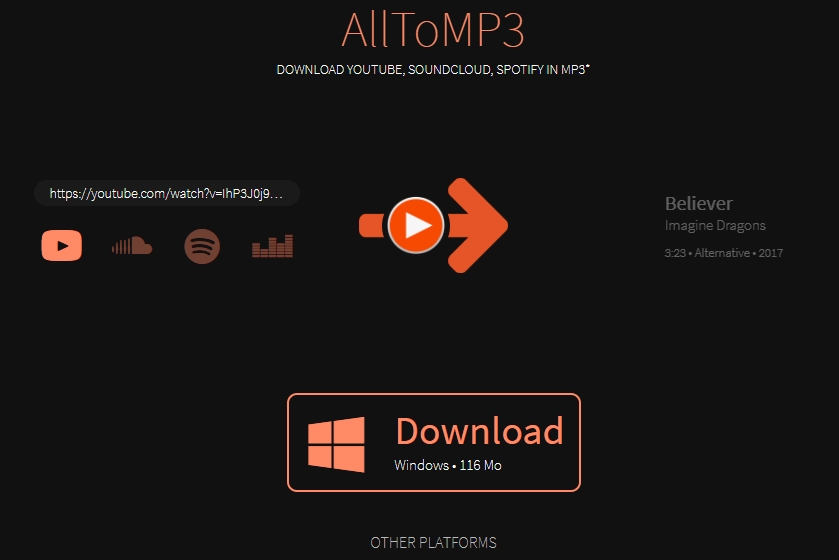
L'unico inconveniente nell'usare AllToMP3 per scaricare MP3 da Spotify è che ci sono alcuni casi in cui si ferma improvvisamente a metà del processo di conversione. Un altro è che può darti solo un output di 256 kbps al massimo.
Deezify(Windows/Mac)
Deezify, chiamato anche Chrome Deezify è un estensione di Chrome questo è molto affidabile e notevole quando si tratta di scaricare i tuoi brani preferiti dalle piattaforme di streaming musicale più utilizzate, tra cui Spotify. Deezify leggerà e riconoscerà i brani che stai ascoltando e poi li convertirà nel formato di output MP3. I brani codificati in formato MP3 sono in realtà fantastici perché non ti daranno così tanti problemi quando si tratta di riprodurre i tuoi brani su molti dispositivi diversi. Uno dei principali vantaggi dell'utilizzo di Deezify è che non ti costerà alcun importo essere in grado di utilizzare questo convertitore musicale. È totalmente gratuito; non è richiesto alcun abbonamento e può essere sicuramente utilizzato online. Un'altra cosa buona di Deezify è che può completare il lavoro di download e conversione dei brani in un paio di minuti.
Di seguito ho elencato i passaggi che puoi utilizzare come linee guida per l'utilizzo di Chrome Deezify per scaricare MP3 da Spotify.
Passaggio 1. Apri il tuo dispositivo e poi procedi al browser Chrome. Nota gli "Strumenti ed estensioni" che si trovano nella barra degli indirizzi. Dopo averlo fatto, seleziona "Chrome Web Store".
Passaggio 2. Una volta che il "Chrome Web Store" si è aperto nella tua finestra, cerca Deezify e poi installalo nel tuo browser Chrome.
Passaggio 3. Ora seleziona un determinato brano dalla tua libreria musicale e inizia a riprodurlo mentre Chrome Deezify è in esecuzione in background. Una volta iniziata la riproduzione del brano, Deezify lo riconoscerà e lo leggerà automaticamente.
Passaggio 4. Deezify convertirà simultaneamente la canzone in formato MP3 mentre la ascolti. Una volta completata la conversione, sarai in grado di salvare i brani convertiti sul tuo dispositivo in modo permanente.
Anche se Deezify Spotify il convertitore di musica in MP3 è ancora in fase di sviluppo e non è ancora stabile, puoi ancora fare affidamento sull'utilizzo di questo strumento per scaricare MP3 da Spotify.
SpotifyCompagno (in linea)
SpotifyMate è uno strumento di conversione online. Può scaricare e convertire Spotify musica in formato MP3 analizzando i collegamenti di Spotify singoli e playlist. Puoi iniziare a convertire Spotify brani in MP3 copiando il collegamento del file Spotify canzone. Ecco come utilizzare questo strumento di conversione.
Passo 1. Apri il SpotifyInterfaccia Mate sul tuo telefono o computer.
Passaggio 2. Copia il collegamento URL in cui desideri scaricare i brani convertiti.
Passaggio 3. Incolla il collegamento copiato nel file SpotifyInterfaccia Mate e fare clic su "Scarica". SpotifyMate scaricherà i brani che hai incollato.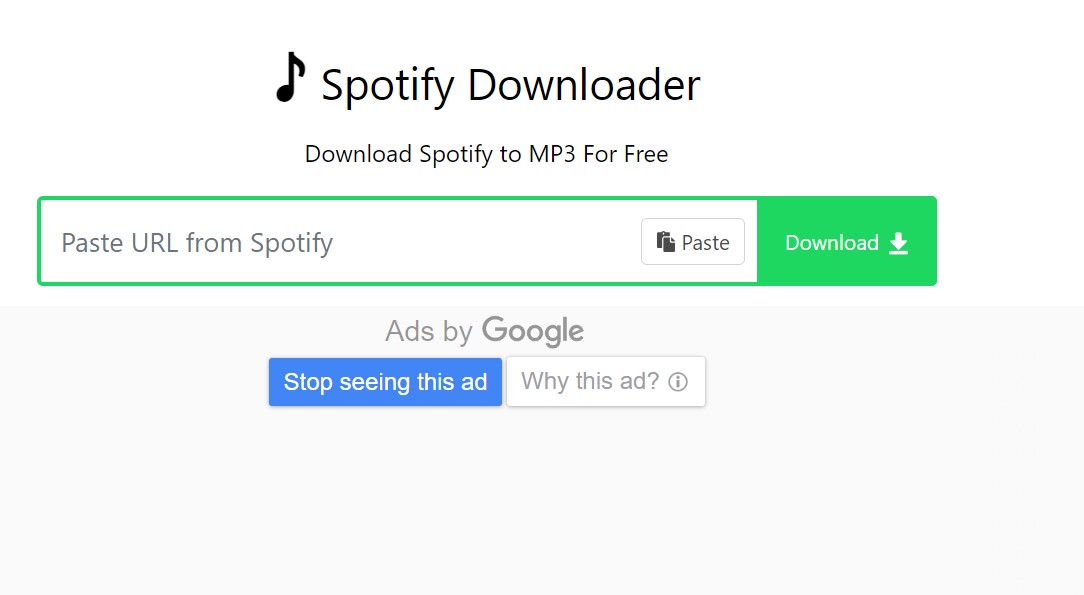
SpotiFlyer(Windows/Mac/Android)
SpotiFlyer è un'applicazione progettata per piattaforme di streaming come Spotify, Youtube e altri. L'app funziona su Android, Windows e Mac. Può scaricare Spotify brani rimuovendo la protezione DRM da Spotify brani, playlist, album, ecc. Ora imparerai come scaricare MP3 da Spotify utilizzando questo software.
Passaggio 1. Per prima cosa scarica e avvia l'app SpotiFlyer sul tuo dispositivo Android
Passo 2. Aperto Spotify e copia il collegamento URL della canzone che desideri scaricare
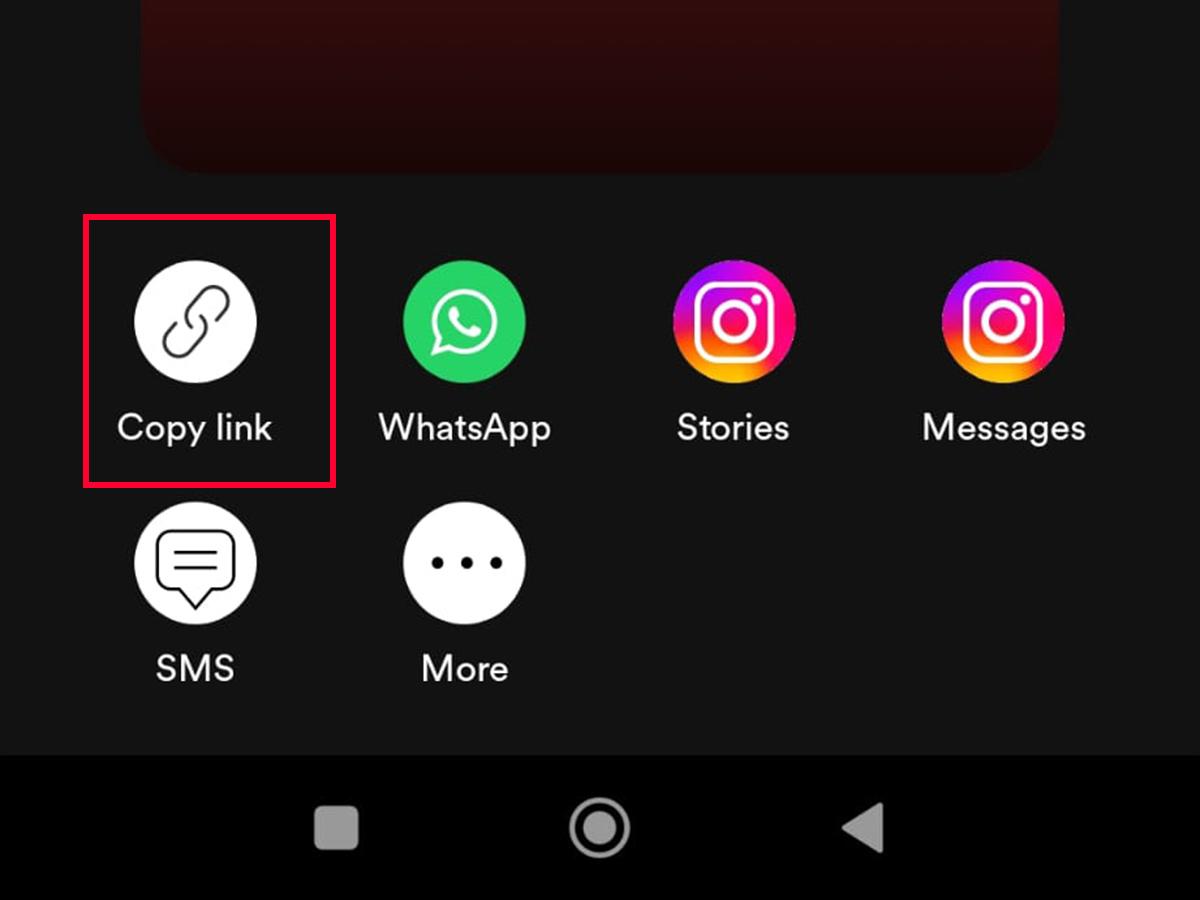
Passaggio 3. Torna a SpotiFlyer. Incolla il collegamento nello spazio di ricerca e fai clic sul pulsante Cerca
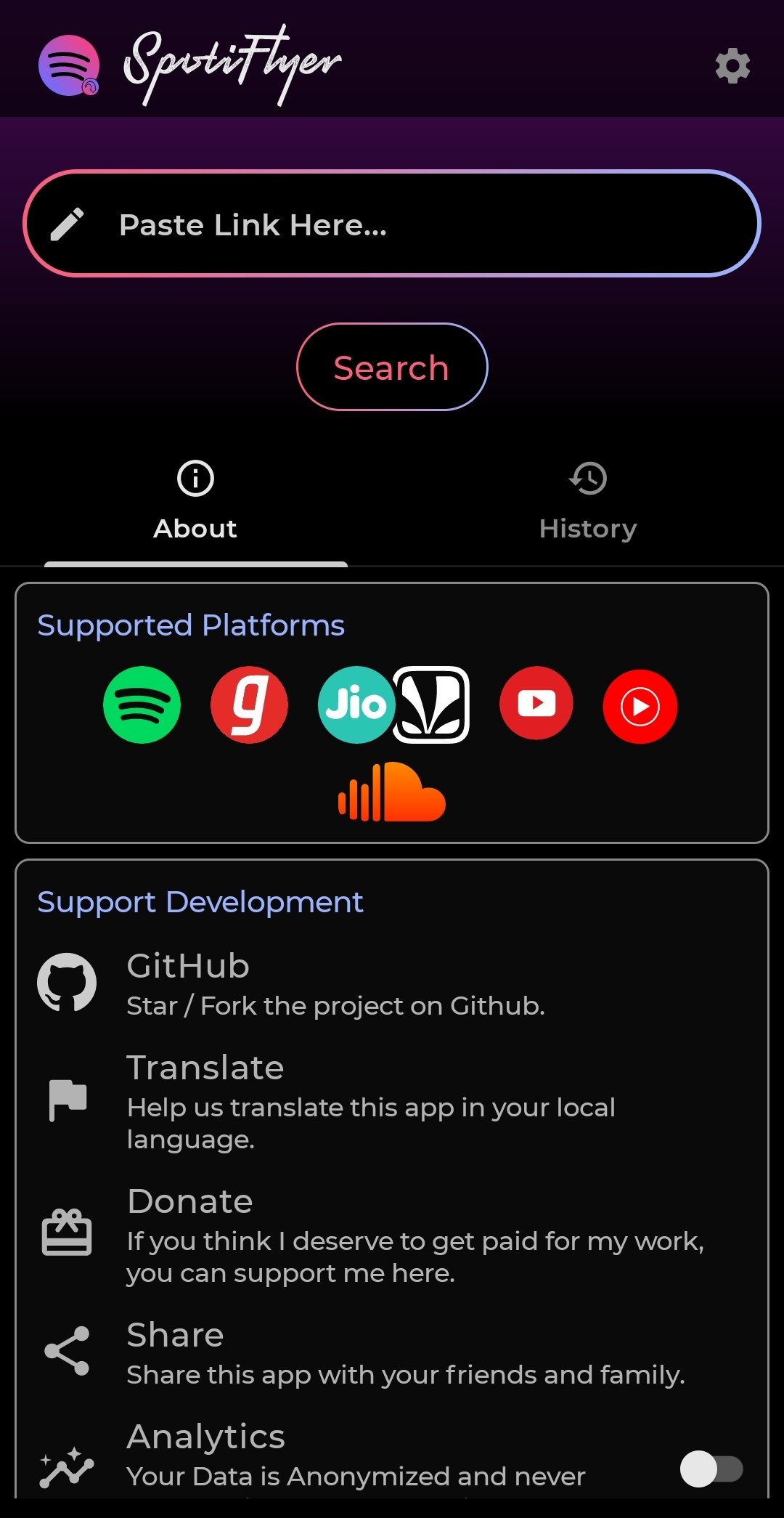
Passaggio 4. Quando vengono visualizzati i brani, fare clic sul pulsante "Scarica tutto" per salvare il file Spotify music.
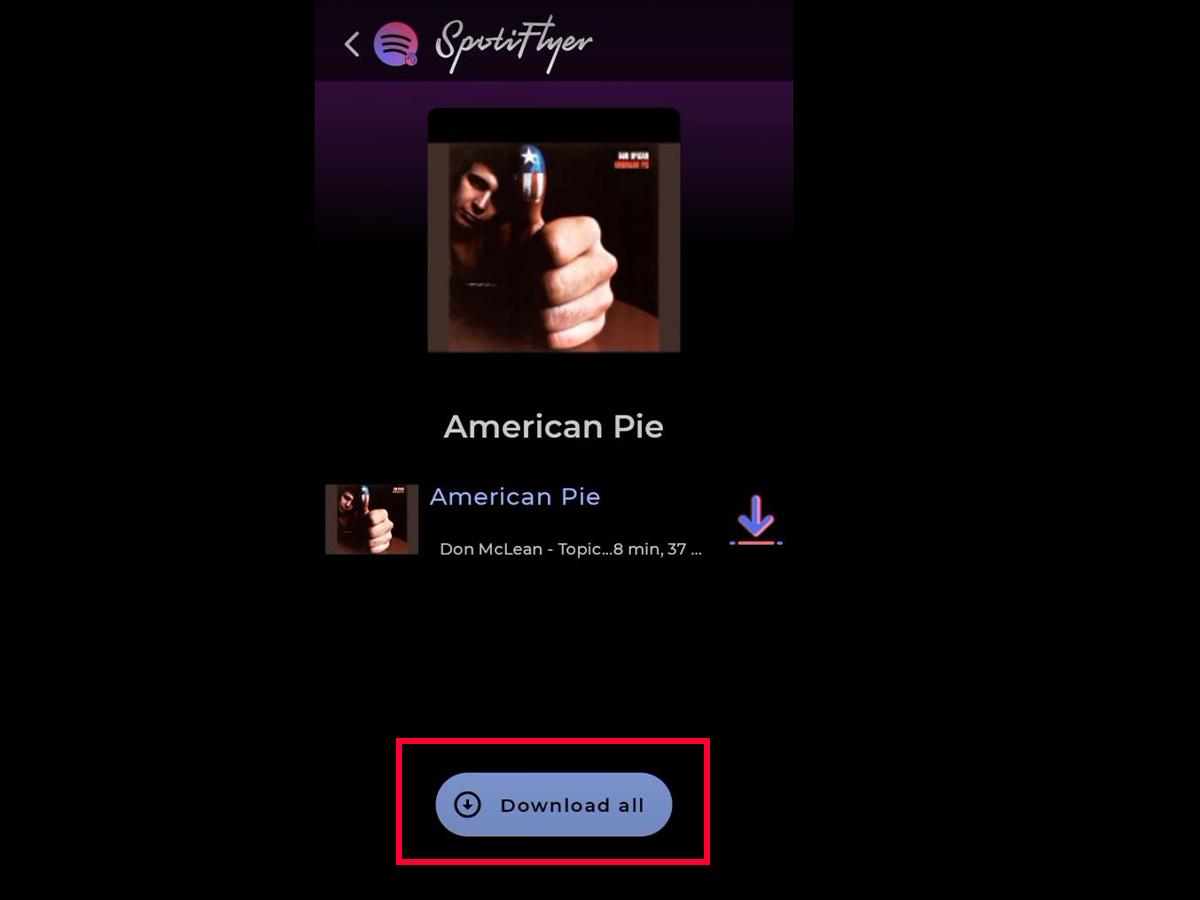
Spotifydl(iPhone)
Spotifydl è un collegamento iOS che offre agli utenti iOS la possibilità di scaricare Spotify brani musicali e convertirli in formati audio MP3 adatti di alta qualità. Segui i passaggi seguenti per iniziare a scaricare la tua musica preferita da Spotify e convertendolo nel formato MP3.
Passo 1. Installare Spotifydl scorciatoia su iPhone
Passo 2. Apri il Spotify app, seleziona i brani che desideri convertire e copia l'URL del brano nel file Spotifyscorciatoia dl
Passo 3. Nel Spotifydl, puoi vedere l'"URL di Spotify playlist?". Ora puoi incollare il file copiato Spotify URL del brano nella finestra per selezionare la musica desiderata e premere "OK" per iniziare a lavorare.

Parte 4. In conclusione
Con la discussione dettagliata di cui sopra, spero che tu sia stato in grado di assorbire e conoscere le procedure su come scaricare MP3 da Spotify Account premium. E per gli utenti gratuiti, sentiti libero di scoprire ed esplorare le funzionalità di TuneSolo Spotify Convertitore di musica da cui scaricare MP3 Spotify. Scaricando Spotify brani in MP3, puoi ascoltali offline senza Spotify Premium. Fai clic sul pulsante qui sotto per provarlo.